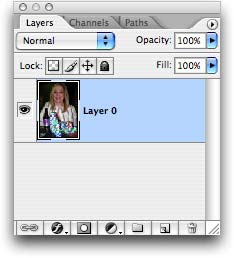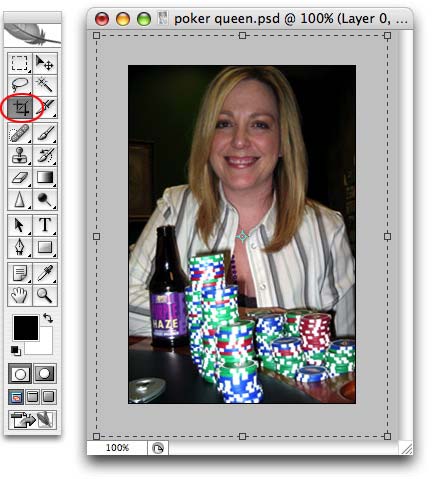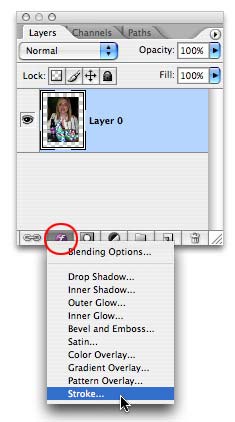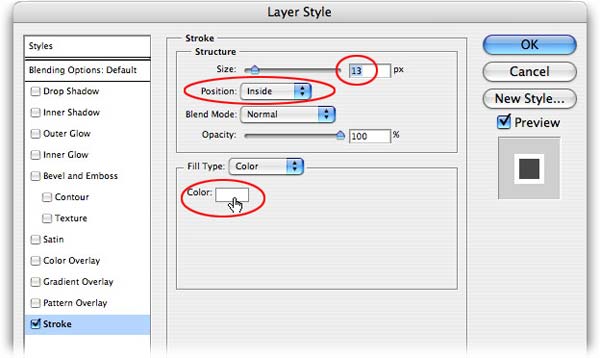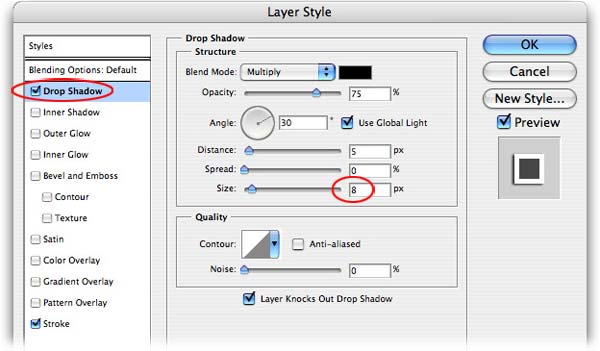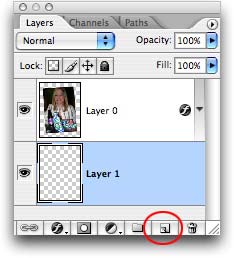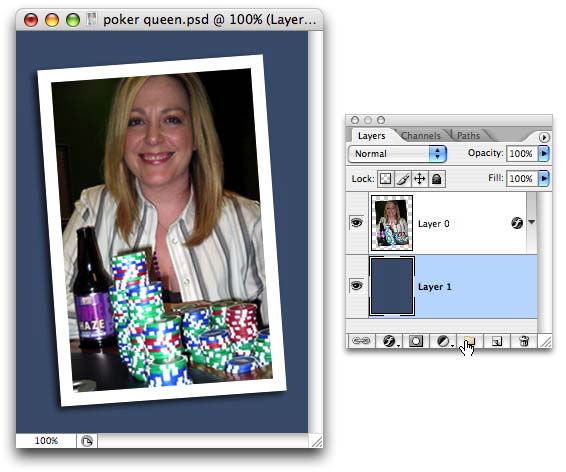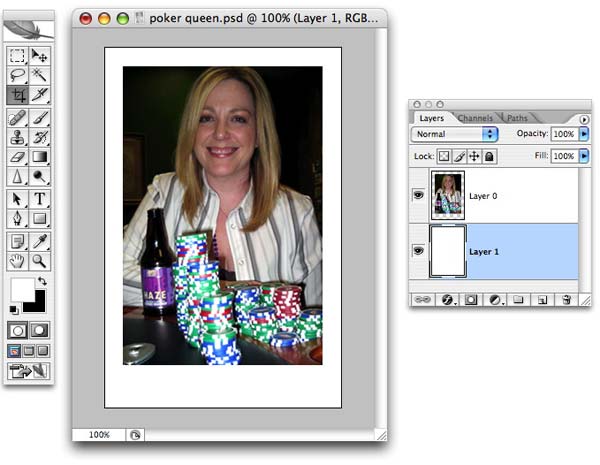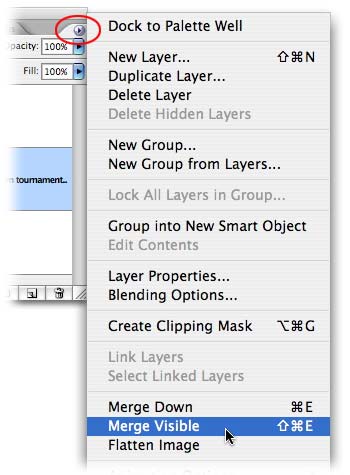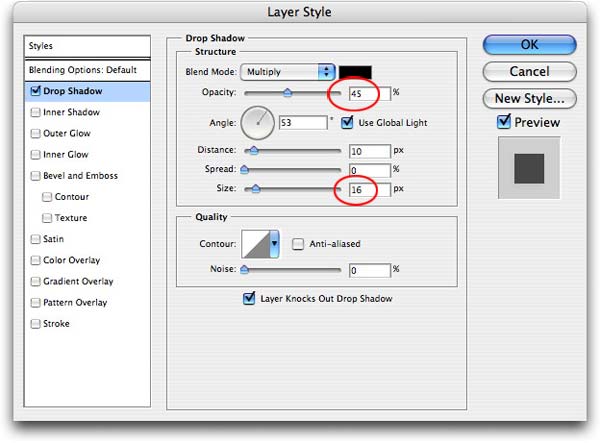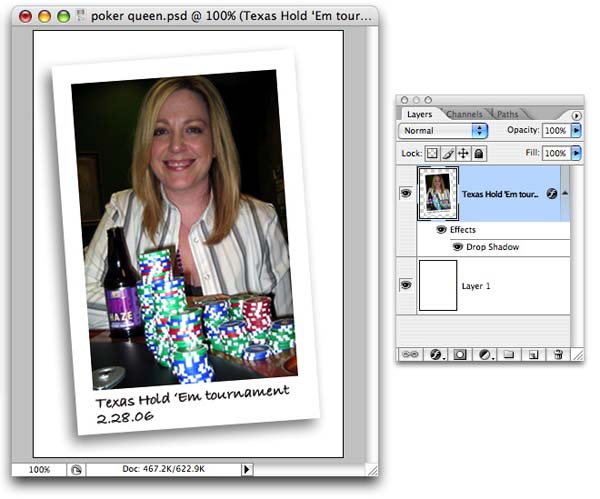сделать закладку в соцсетях
Вот несколько быстрых супер фоторамок, чтобы добавить немного всплеск творчества иным мирским фотографий.
Быстрый кадр # 1
Шаг 1: Поп открыть фото в Photoshop и дважды щелкните фоновый слой, чтобы сделать его доступным для редактирования.
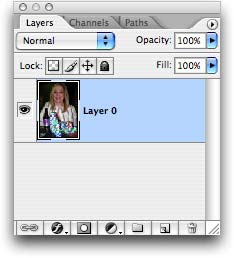
Шаг 2: Нажмите кнопку C, чтобы выбрать инструмент Crop. Мы собираемся дать себе немного простора для маневра, рисуя рамку обрезки вокруг изображения, а затем потянув за ручки со всех четырех сторон, чтобы увеличить размер холста. Нажмите клавишу Return, чтобы принять урожай и наслаждаться обретенной пространство
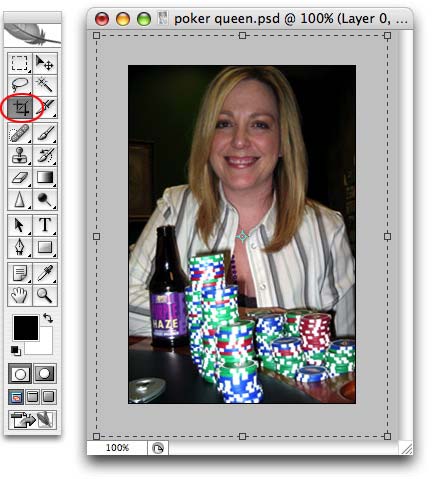
Шаг 3: Нажмите крошечный скоропись "F" в нижней части панели слоев и выберите Stroke ..
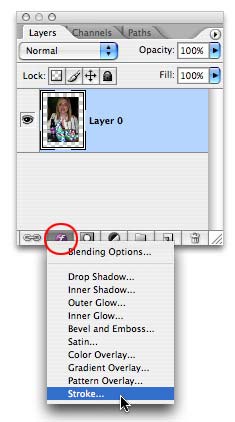
Для разрешения этой конкретной фотографии, размер ход 13 пикселей работал хорошо. Для острых углов, выберите Внутри с позиции всплывающем меню (для круглых углов выбрать Снаружи). Выберите цвет из скважины (обведено красным ниже).
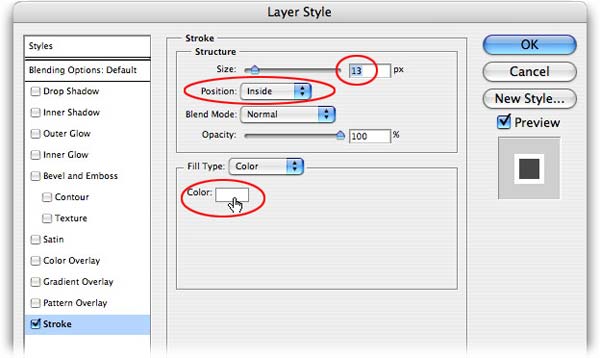
Шаг 5: Перед закрытием диалогового окна Layer Style выберите Drop Shadow из меню слева.Мышь к фото и переместите тень вокруг, а затем использовать ползунок Размер смягчить это немного. Нажмите OK, когда закончите.
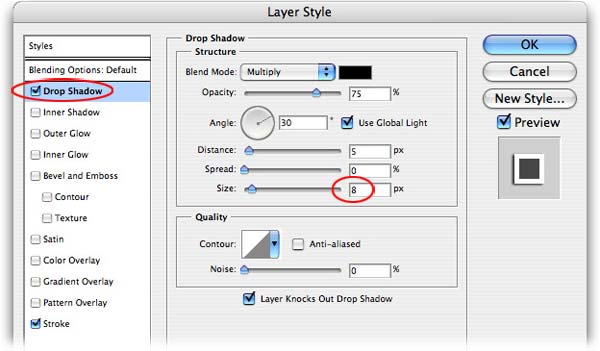
Шаг 6: Призвать Free Transform, нажав Ctrl + T (PC: Ctrl + T). Поверните ваше творение против часовой стрелки, установив курсор чуть ниже нижней ручкой правой, а затем перетащить вверх немного. Нажмите вернуться, чтобы принять вращение.

Шаг 7: Команда мыши (ПК: Щелкните правой кнопкой мыши) новая иконка слоя внизу палитры слоев, чтобы добавить слой под одной вы работаете.
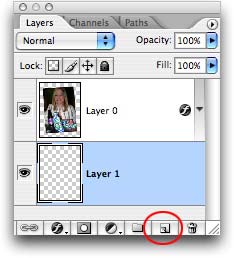
Шаг 8: Нажмите переднего чип цвета в основной панели инструментов и выбрать цвет. С нового слоя выбрана, нажмите Alt + Delete (ПК: Alt + Delete), чтобы заполнить новый слой с цветом.
Тада! Вот готовый продукт:
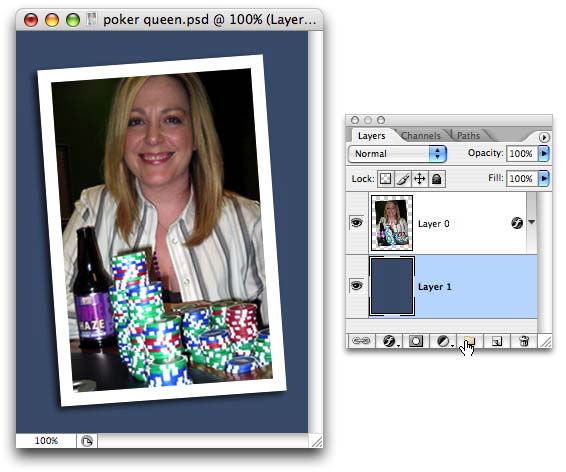 Быстрый кадр # 2
Быстрый кадр # 2
Вариация на первом кадре, мы начнем с давая себе больше пространства холста.
Шаг 1: Нажмите кнопку C, чтобы выбрать инструмент Crop, и нарисуйте рамку кадрирования вокруг изображения. Потяните ручки, как показано ниже: около 1/4 дюйма на левой, верхней и правой, то около 1/2 дюйма на дне. Нажмите клавишу Return, чтобы принять получения вашего нового пространства.

Шаг 2: Команда мыши (ПК: Щелкните правой кнопкой мыши) новая иконка слоя внизу палитры слоев, чтобы добавить новый слой под одной вы на, как мы делали выше в шаге 7.
Шаг 3: Нажмите кнопку D, чтобы установить желаемый цвет фишек по умолчанию черно-белого, и нажмите X, пока белый не находится на вершине. Нажмите Option + Delete (ПК: Alt + Delete), чтобы заполнить новый слой белым. Вот где мы до сих пор:
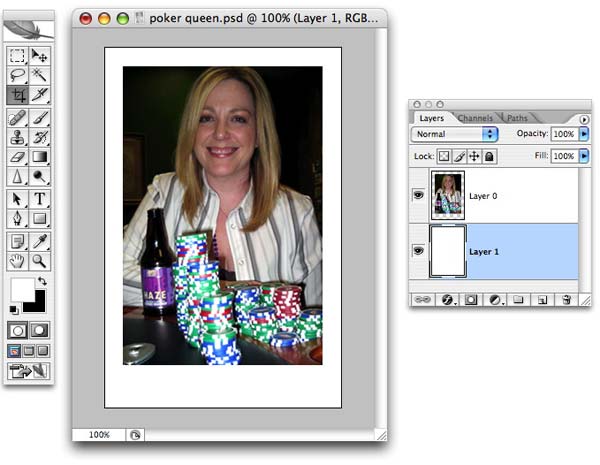
Шаг 4: Нажмите кнопку C, чтобы выбрать инструмент Crop снова, и нарисовать прямоугольник вокруг изображения. На этот раз добавить места на всех четырех размеров в равной степени.Нажмите клавишу Return, чтобы принять урожай.

Шаг 5: Нажмите кнопку T, чтобы выбрать тип инструмента и добавить подпись в нижней части Polaroid-иш границы.

Шаг 6: Если у вас есть все * * только справа, выберите Merge Visible из палитры слоев всплывающее меню.
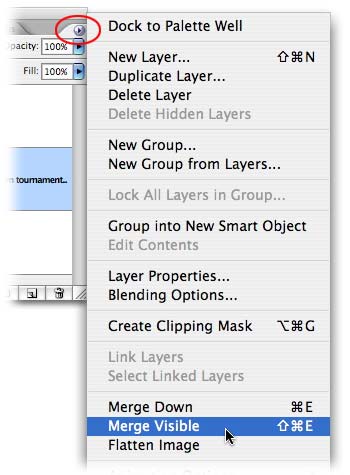
Шаг 7: Теперь вы можете свободно вращаться и добавить тень, как мы делали выше, в Fast кадр # 1. На этот раз, я увеличил размер тени немного, так что бы показать на правой стороне фото, чтобы определить край. Я также понизил непрозрачность тени просто бит.
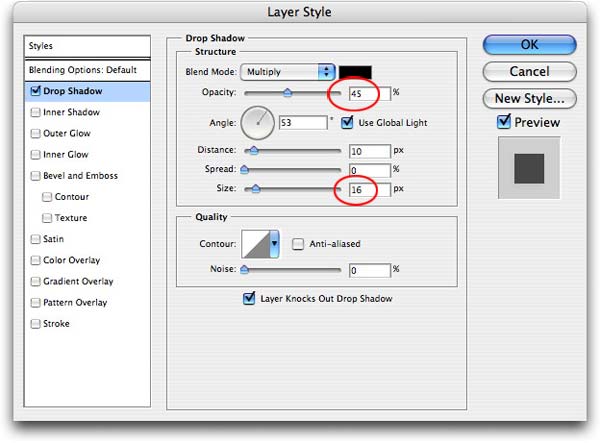
Вот то, что мы в конечном итоге с:
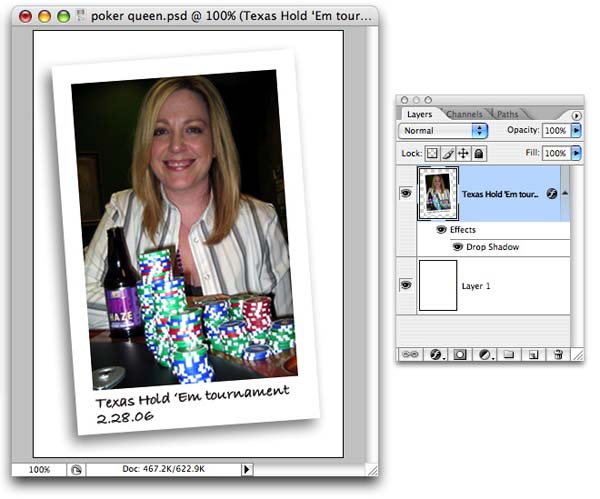
Вот и все на этой неделе! До следующей недели, счастливой быстрого кадрирования
 Быстрый фоторамок
Быстрый фоторамок
сделать закладку в соцсетях
|
Категория: Эффекты |
Просмотров: 22 |
Добавил: Гость
|





 Конфиденциальность гарантирована
Конфиденциальность гарантирована